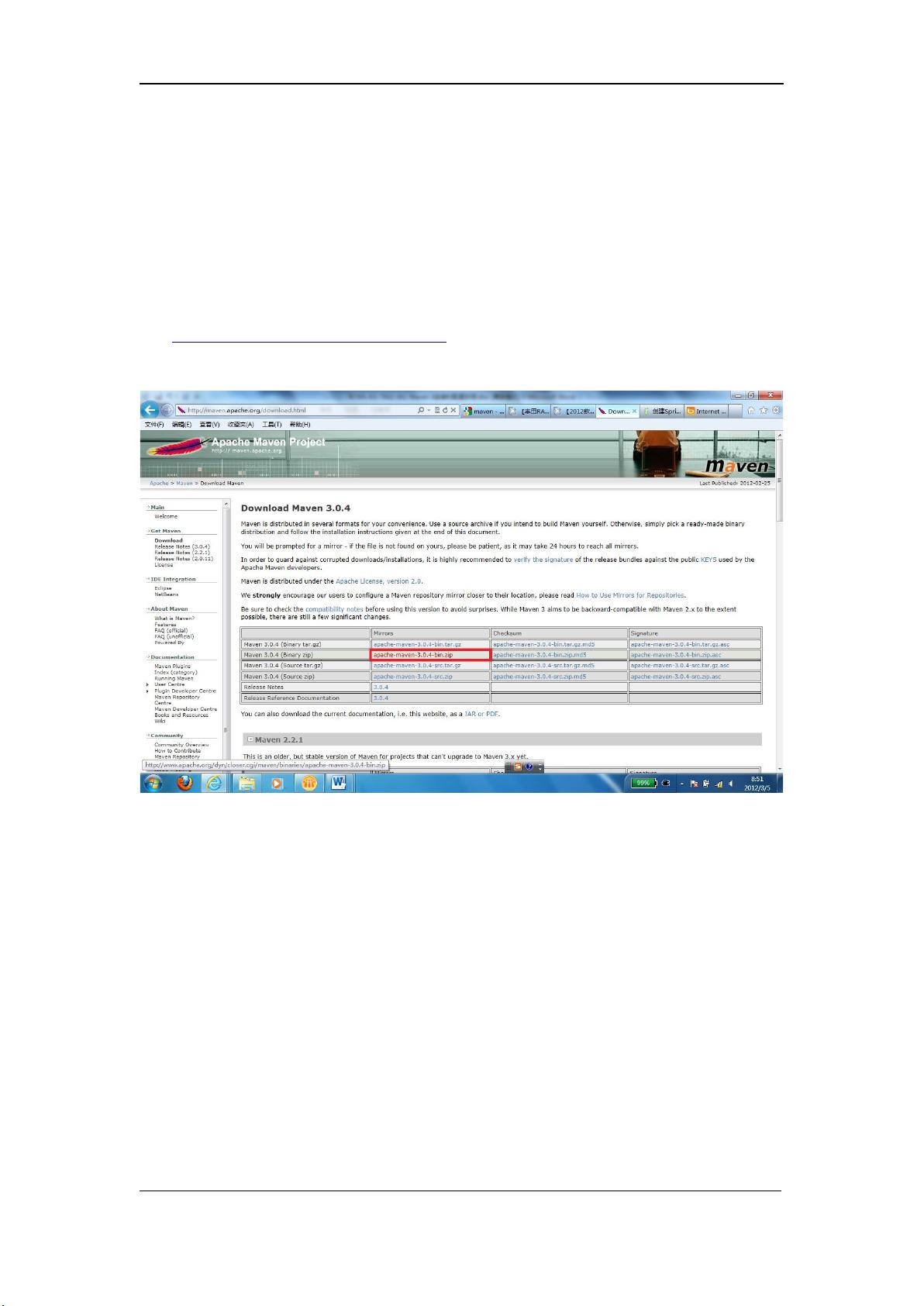Windows下Maven 3.0.3快速安装与配置指南
需积分: 10 107 浏览量
更新于2024-07-26
收藏 1.99MB DOC 举报
Maven 3.0.3 是一款强大的开源构建工具,专为Java项目管理设计,它简化了项目的构建、依赖管理和部署流程。本文将详细介绍如何在Windows环境下安装和配置Maven 3.0.3,以便初学者能够顺利上手。
**1. 安装前准备**
- 首先,确保你已经安装了JDK,因为Maven依赖于Java运行。请参考《RCMS-EG-TR02-001JDK1.6安装和配置手册》来完成JDK的安装,确保JDK版本至少为1.6以上。
**2. 下载与安装**
- 访问Maven的官方下载页面:<http://maven.apache.org/download.html>
- 在下载页面中,选择最新的稳定版本(本文示例为3.0.4),点击对应版本的bin.zip文件下载。
- 下载完成后,双击或右键选择“解压到”(图3至图7展示了具体步骤)。
**3. 绿色软件安装**
- 解压后的文件通常位于解压后的文件夹,例如`c:\software\apache-maven-3.0.4-bin`。Maven不需要复杂的安装过程,只需将这个文件夹添加到系统路径即可。
**4. 环境变量设置**
- **M2_HOME**: 设置Maven的主目录,如`C:\software\apache-maven-3.0.4`。
- **M2**: 在系统环境变量中添加Maven的bin目录,通常是`C:\software\apache-maven-3.0.4\bin`。
- **MAVEN_OPTS**: 如果需要,可以在此环境变量中配置额外的Java参数,如内存大小等。
- **Path**: 将M2的bin目录添加到系统PATH环境变量中,以便系统可以在命令行中直接调用Maven。
**5. 配置settings.xml**
- Maven的配置文件`settings.xml`位于`%USERPROFILE%\.m2\settings.xml`(Windows用户)或`~/.m2/settings.xml`(Unix/Linux用户)。在`<localRepository>`元素中,配置本地仓库的位置,这是Maven存储依赖库的地方。
- 可以设置代理配置,如`<mirrors>`和`<proxies>`,以便通过代理服务器访问远程仓库。
**6. 创建工作目录与类库目录**
- 创建一个专门的工作目录,用于存放项目及其Maven的临时文件。
- 创建一个类库目录(或称为本地库),用于存放下载的依赖库。
**7. 验证安装**
- 在命令行中输入`mvn -v`,如果Maven安装成功,会显示版本信息,这表明Maven已配置正确。
这篇指南详细介绍了Windows环境下Maven 3.0.3的安装和基础配置过程,对初学者来说是一份实用的教程。通过这些步骤,你可以快速搭建好Maven开发环境,开始享受其带来的便利性。
点击了解资源详情
2012-07-31 上传
2014-04-10 上传
2015-08-21 上传
2014-05-19 上传
2018-03-31 上传
gdzg1
- 粉丝: 2
- 资源: 17
最新资源
- reva-cplusplus:C ++ Rev.a示例
- flamedfury.com:在neocities.org上托管的flamedfury.com静态网站
- EPCOS铝电解电容规格书.rar
- dzpzy98.github.io:投资组合网站
- SDRunoPlugin_drm:SDRuno的实验性DRM插件
- 职称考试模拟系统asp毕业设计(源代码+论文).zip
- DatingApp
- tokenize:用于身份验证的通用令牌格式。 旨在安全、灵活且可在任何地方使用
- Heart Disease UCI 心脏病UCI-数据集
- A5Orchestrator-1.0.3-py3-none-any.whl.zip
- PyDoorbell:基于Micropython微控制器的门铃
- ohr-point-n-click:OHR社区点击冒险游戏
- 仿ios加载框和自定义Toast带动画效果
- sqlalchemy挑战
- 西门子S7300的十层电梯程序.rar
- tabletkat:KitKat 的真正平板电脑用户界面